디아블로 4는 모든 콘솔 중에서 팬이 가장 좋아하는 게임이지만 새로 출시된 게임인 만큼 많은 게이머들이 디아블로 4 PS5 문제를 보고했습니다 . PS5뿐만 아니라 다른 플랫폼에서도 게임과 관련된 몇 가지 문제에 대한 보고가 있습니다. 그러나 PS5에서 직면할 수 있는 모든 Diablo 4 문제와 해결 방법을 다루는 이 가이드에 중점을 둘 것입니다 .
- 라이선스 오류 315306 , 지연 및 러버밴딩 문제, 충돌 , 로그인 및 건너뛰기 대기열 과 같은 여러 Diablo 4 PS5 문제가 있습니다 .
- 이러한 문제의 원인 에는 오래된 게임 버전, 소프트웨어 버그, 하드웨어 비호환성, 손상된 파일, 타사 소프트웨어 및 리소스 집약적인 게임 플레이가 포함됩니다.
- 라이선스 오류 315306은 라이브러리에 게임을 추가하여 해결할 수 있습니다.
- 지연 문제는 Wi-Fi 주파수 대역을 5GHz로 변경하고 크로스 플랫폼을 비활성화하여 해결할 수 있습니다.
- 충돌 문제는 저전력으로 실행되도록 PS5 그래픽을 조정하고, 게임을 업데이트하고, 정기적으로 캐시를 지우고, 데이터베이스를 재구축하여 해결할 수 있습니다.
- 로그인 및 대기열 건너뛰기 문제는 PlayStation Plus에 게임을 추가하거나 애드온을 구매하여 해결할 수 있습니다.
- 모든 문제에 대한 최후의 해결책은 게임을 다시 설치하는 것입니다 .
- Diablo 4를 다시 설치해도 작동하지 않으면 Blizzard 지원팀에 문의하십시오 .
라이선스 오류 315306
라이센스 오류 315306은 Diablo 4를 플레이하는 PS5 사용자에게 일반적이고 반복되는 문제입니다. 이 오류가 발생하면 게임을 구매했음에도 " 유효한 라이센스를 찾을 수 없습니다 ."라는 메시지가 있는 창이 표시됩니다. Blizzard에 따르면 이 문제에 대해 작업 중이므로 문제에 대한 확실한 해결책은 아직 없습니다.
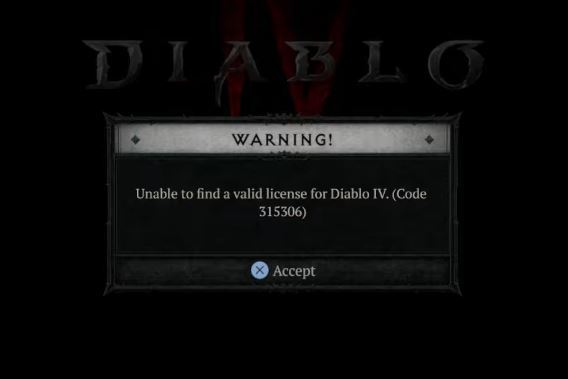
이것이 효과적인 솔루션은 아니지만 라이브러리에 게임을 추가해 볼 수 있습니다. 게임은 무료이거나 구매할 수 있습니다. 이것은 때때로 작동하여 본체가 Diablo 4 라이센스를 확인하도록 합니다. Minefield, Fall Guys 및 Fallout Shelter 와 같은 여러 무료 게임을 다운로드할 수 있습니다 .
성능/지연 문제
많은 PS5 사용자가 Diablo 4를 플레이하는 동안 심각한 지연 현상을 보고했습니다. 이는 인터넷 연결 상태가 양호한 경우에도 발생합니다. 대화나 전투 중에 발생할 수 있으며, 이는 게임 경험을 망칩니다.
Wi-Fi 주파수 대역 변경
WiFi 주파수 대역을 변경하면 PS5와 라우터 간의 연결을 최적화하여 지연을 줄이는 데 도움이 됩니다. 사용자는 더 빠르고 안정적인 5GHz로 전환하는 것이 좋습니다.
러버밴딩 문제를 해결하려면 다음 단계를 따르십시오.
- 먼저 화면 오른쪽 상단으로 이동하여 PS5 설정을 선택합니다 .설정(로 캡처한 이미지)
- 그런 다음 네트워크를 선택합니다.네트워크(로 캡처한 이미지)
- 그런 다음 네트워크 설정을 선택합니다.
- 그런 다음 인터넷 연결 설정 옵션을 누릅니다 .네트워크 설정(로 캡처한 이미지)
- 이제 라우터로 이동하여 재설정해야 합니다. 이렇게 하려면 라우터를 분리했다가 다시 연결하거나 문제가 있는 경우 이 가이드를 따라야 합니다. 라우터를 재설정하는 동안 기본 설정과 암호로 되돌아갈 수 있으므로 주의하십시오.
- 그런 다음 네트워크를 선택하고 WI-FI 주파수 대역 옵션을 누릅니다.
- 이렇게 하면 설정을 자동 에서 2.4GHz 또는 5GHz로 변경할 수 있는 드롭다운 메뉴가 열리며 가장 적합한 것을 볼 수 있습니다.주파수 대역(로 캡처한 이미지)
- 그런 다음 고급 설정 으로 이동합니다 . 설정에서 DNS 설정을 자동 에서 수동 으로 변경합니다 .DNS 설정(로 캡처한 이미지)
- 마지막으로 기본 DNS를 1.1.1.1로 변경 하고 보조 DNS를 1.0.0.1로 변경합니다. 이것이 작동하지 않으면 각각 8.8.8.8 및 8.8.4.4를 시도 할 수 있습니다.DNS 번호(에서 캡처한 이미지)
이렇게 하면 직면한 많은 네트워크 문제가 해결되고 지연이 사라지고 속도가 빨라집니다. 이 방법이 작동하지 않으면 아래 해결 방법을 시도하십시오. 최상의 결과를 얻으려면 모든 변경 사항을 적용한 후 모뎀을 다시 시작하는 것이 좋습니다.
크로스 플랫폼 비활성화
많은 사용자가 크로스 플랫폼을 비활성화 하면 많은 지연 문제가 해결된다고 보고했습니다 . 크로스 플랫폼을 비활성화하려면 다음 단계를 따르십시오.
- 캐릭터 선택 화면 에서 PS5 컨트롤러의 옵션 버튼을 누릅니다 .
- 그런 다음 메뉴에서 옵션을 선택합니다.옵션(로 캡처한 이미지)
- 새 창에서 소셜 탭 에 도달할 때까지 R1을 누릅니다 .
- 여기에서 X를 눌러 교차 네트워크 재생 옵션을 비활성화합니다. 캐릭터 선택 화면에서만 이 작업을 수행할 수 있습니다.소셜(로 캡처한 이미지)
바라건대 이것은 Diablo 4의 지연 문제를 해결할 것입니다.
전반적인 충돌 문제
Diablo 4 PS5 문제의 주요 원인 중 하나는 충돌입니다. Diablo 4 충돌 문제 에 직면한 PS5 사용자의 수많은 보고가 있었습니다 . 이러한 충돌은 소프트웨어 버그, 오래된 게임 버전, 시스템 과열 또는 하드웨어 호환성 문제와 같은 여러 가지 이유로 발생할 수 있습니다.
게임 업데이트
충돌에 직면했을 때 가장 먼저 해야 할 일은 게임 업데이트를 확인하는 것입니다. Diablo 4는 새로 출시된 게임이고 업데이트에는 일반적으로 버그 수정, 향상된 안정성 및 성능 최적화가 포함됩니다. 따라서 충돌 및 기술 문제를 줄이려면 최신 버전의 Diablo 4를 사용하고 있는지 확인하십시오. 게임을 업데이트하려면 아래 단계를 따르세요.
- PS5 홈 화면에서 Diablo 4 아이콘으로 이동합니다.
- 컨트롤러에서 옵션 버튼을 누릅니다 .
- 그런 다음 메뉴에서 업데이트 확인 옵션을 선택합니다.
- 사용 가능한 업데이트가 있으면 설치합니다.
- 마지막으로 Diablo 4를 다시 시작 하고 충돌을 확인합니다.
캐시 지우기
캐시를 지우면 때때로 Diablo 4 PS5 충돌을 해결할 수 있습니다. 시스템을 새로 고치고 누락되거나 손상되었을 수 있는 오래된 임시 파일을 제거하여 이를 수행합니다. 이렇게 하면 Diablo 4를 실행할 수 있는 안전한 환경이 보장됩니다. 캐시를 지우려면 다음 단계를 따르십시오.
- PS5를 끕니다 .
- 그런 다음 몇 분 후에 전원 케이블을 제거합니다.
- 전원을 다시 연결 하고 PS5를 켭니다.
- 충돌이 있는지 Diablo 4를 열고 확인합니다.
데이터베이스 재구축
데이터베이스를 재구축하면 PS5 하드 드라이브의 데이터를 재구성하여 충돌을 줄이는 데 도움이 될 수 있습니다. 이렇게 하면 원활한 게임 플레이가 보장되고 조각난 데이터로 인해 발생할 수 있는 충돌이 줄어듭니다. 데이터베이스를 재구축하려면 다음 단계를 따르십시오.
- PS5를 끄고 완전히 꺼질 때까지 몇 분 정도 기다리십시오.
- 안전 모드 로 들어갑니다 . 전원 버튼을 누르고 있으면 이렇게 할 수 있습니다. 두 번째 신호음이 들리면 안전 모드로 들어갑니다.
- 그런 다음 USB 케이블을 사용하여 컨트롤러를 PS5에 연결합니다.
- 안전 모드에서 캐시 지우기 및 데이터베이스 재구축 옵션을 선택합니다.캐시 지우기 및 데이터베이스 재구축(에서 캡처한 이미지)
- 그런 다음 데이터베이스 재구축 옵션을 누릅니다. 이 프로세스는 PS5에 있는 데이터의 양에 따라 다소 시간이 걸릴 수 있습니다.데이터베이스 재구축(로 캡처한 이미지)
재구축이 완료되면 PS5가 재부팅되고 문제가 해결됩니다.
PS5 그래픽 조정
이것은 PS5에서 Diablo 4 플레이어가 경험하는 충돌에 대한 효과적인 솔루션입니다. 앤티 앨리어싱, 모션 블러 또는 파티클 효과와 같은 일부 기능을 줄이거나 비활성화하여 리소스를 게임 성능으로 리디렉션할 수 있습니다. 보다 부드럽고 충돌 없는 게임 플레이를 위해 다음 단계를 따르십시오.
- 게임의 설정 으로 이동합니다 .
- 그래픽 옵션 으로 이동합니다 .
- 그런 다음 모션 블러, 입자 효과 및 앤티앨리어싱과 같은 기능을 줄이거나 비활성화합니다 .
- 이러한 변경 사항을 적용 하고 저장합니다.
이러한 방법 중 어느 것도 충돌 문제를 완화하는 데 도움이 되지 않으면 게임 파일 자체가 손상되었을 수 있으므로 최후의 수단으로 Diablo 4를 다시 설치하는 것을 고려해야 합니다.
로그인 및 대기열 건너뛰기
많은 플레이어가 Diablo 4에 로그인하는 동안 문제를 지적했습니다. 그들은 또한 대기열(PS5 플레이어의 경우 약 1분이어야 함)이 움직이지 않는다는 점에 주목했습니다. 이러한 실망스러운 문제는 서버 과부하 또는 Diablo 4 자체의 일부 버그로 인해 발생했을 수 있습니다. 이 상황을 해결할 수 있는 두 가지 방법이 있습니다.
PlayStation Plus에 게임 추가
이상한 이유로 인해 Diablo 4를 설치한 후 PlayStation Plus에 게임을 다운로드하면 사용자가 겪는 로그인 및 대기열 오류가 줄어듭니다. 이렇게 하려면 다음을 수행하십시오.
- PlayStation Plus를 엽니다.
- 월간 게임 으로 이동합니다 .월간 게임(로 캡처한 이미지)
- Chivalry 2, Descenders 또는 Grid Legends 와 같은 게임을 다운로드하세요 .
애드온 구매
애드온을 구매하는 사용자에게 알려지지 않은 특별한 이유 때문에 많은 로그인 및 건너뛰기 대기열 문제가 제거됩니다. 많은 사용자가 이 이상한 사실을 보고했습니다. 가장 저렴한 애드온은 $1.99입니다. 이 방법은 마지막 옵션으로 권장되므로 이 방법을 시도하기 전에 저희가 제공한 다른 솔루션을 시도해 보십시오.
Diablo 4에서 애드온을 구매하려면 다음을 수행하십시오.
- Add-Ons 슬라이드 가 나타날 때까지 Diablo 4를 시작한 후 아래로 스크롤합니다 .
- 여기에서 추가 기능을 구입할 수 있습니다. 작동하는 가장 저렴한 것은 약 $ 2에 대한 200 Platinum 애드온입니다.애드온(로 캡처한 이미지)
이전 문제와 마찬가지로 로그인 및 대기열 건너뛰기가 계속 귀찮다면 Diablo 4를 삭제하고 다시 설치하는 것 외에는 선택의 여지가 없습니다. PS5 사용자는 게임의 PS4 및 PS5 버전을 모두 설치하고 어느 것이 가장 잘 작동하는지 확인할 수 있습니다.
Diablo 4는 올해 최고의 게임 중 하나이지만 라이센스 오류, 연결 오류, 로그인 및 대기열 문제 등과 같은 많은 문제가 여전히 사용자를 괴롭히고 있습니다. Blizzard가 Diablo 4 PS5 문제에 대한 솔루션을 위해 적극적으로 노력하는 동안 많은 게이머가 문제에 대한 해결 방법을 알아냈습니다.
FAQ
인터넷 연결 불량, 과열 문제, 내장 캐시 또는 콘솔에 연결된 인터넷 라우터 결함으로 인해 PS5에서 Diablo 4가 지연됩니다.
데이터베이스를 재구축하고, Diablo 4를 업데이트하고, PS5를 최신 펌웨어로 업데이트하고, 임의의 지연을 방지하기 위해 인터넷 연결 상태가 양호해야 합니다.
문제에도 불구하고 Diablo 4는 PS5에서 확실히 가치가 있습니다.

